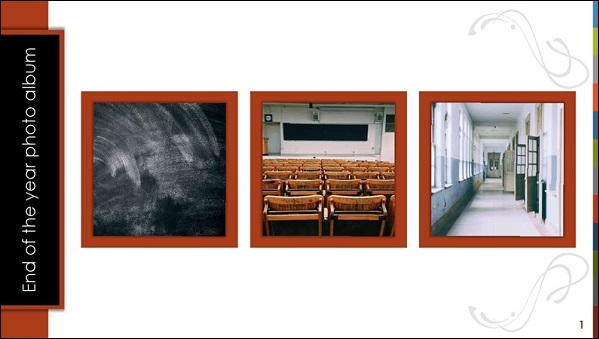卒業式などの式典には多くの形があります。 シーズンの終わりにチームのデジタル式典を開催したり、小学校から中学校への進学を記念してさよならパーティーを開催したり、高校や大学の卒業を記念して伝統的な卒業パーティーをオンラインで開催したりすることができます。 また、Minecraft では、詳細なデジタル世界を作成し、そこで仮想的な卒業体験を行うこともできます。
Microsoft は、これらのすべてのタスクをサポートします。
イベントでは、学校関係者の整列、歓迎の挨拶、表彰式、スピーチなどの卒業式の伝統的な流れに準拠することができます。 どの卒業式や式典も見た目が異なり、そのニーズも異なります。 ここで紹介したさまざまな例に合わせて組み合わせることができます。教育機関に最適な卒業式のための独自のイベント コンポーネントを追加することができます。
いくつかのリソースを用意したことですし、このページには、定期的に新しいコンテンツを追加していきます。 必要なリソースが提供されていませんか? コメントを残してお知らせください。
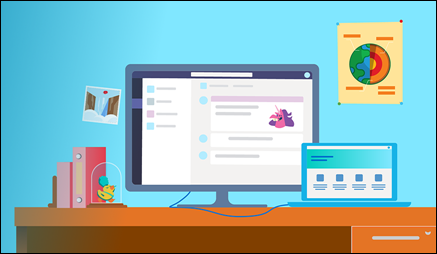
仮想イベントのインスピレーションが必要ですか? 実際のお客様の物語についての 仮想卒業式のブログ記事をご覧ください。
どのようなタイプのお祝いがよろしいですか?
式典の種類を選ぶときに、を行うには、次のようなオプションがあります。
-
グループの規模はどのくらいですか? Teams で制作されるライブイベントは、最大10,000人までの規模の参加者を対象としています。 詳細については、「Microsoft Teams でライブ イベントを計画する」 を参照してください。
2020年5月上旬から2020年7月1日までの期間限定で、教育機関は追加費用なしで2万人規模の Teams Live イベントを開催できるようになります。 2万人以上のイベントが必要ですか? Microsoft 365 ライブ イベント支援プログラムを参照してください。
-
お客様のグループは、IT 部門またはネットワーク管理者の支援を受けるためのアクセス権を所有していますか? 彼らは以前、Microsoft Teams を使用したことはありますか? そうでない場合は、チームをロール アウトする方法を参照してください。
-
外部スピーカーやゲストは必要ですか? 他の人を招待してスピーチやプレゼンテーションをしたい場合は、その人のコンテンツを保存する方法が必要になるかもしれません。 OneDrive の使用を検討してください。
-
すべてのユーザーがイベントにアクセスできるようにするにはどうすればよいですか? 詳細については、「 Microsoft Teams の会議、通話、メッセージを障穣者がアクセスできるようにする 」を参照してください。
-
プライバシーやセキュリティの心配は何かありますか? Teams のすべてのセキュリティとプライバシー機能については、Microsoft Teams のプライバシーとセキュリティ を参照してください。
Microsoft Teams、FlipGrid、PowerPoint、Forms、Sway、Minecraft など、式典に使用できるツールが複数あります。
このページのセクションでは、デジタル卒業式の主な3つのタイプを紹介しています。たとえば、写真とビデオを使用したシンプルなイベント、録音済みのイベント、オンラインでのライブ イベント、Minecraft の世界などです。 これらの各式典のコンポーネントを組み合わせて、教育機関に最適なイベントを作成できます。
写真やビデオを使用してデジタル卒業式などの式典を開催することができ、豊富で配信性が高く、アクセスしやすいイベントになります。 この種類のイベントは、教育機関に IT 部門がない場合、または出席者が複数のタイムゾーンを使用している場合に最適です。 写真と事前に録画した動画のみのイベントで、必要なものはすべて事前にまとめておき、卒業生や教職員、および出席者にリンクを送ることができます。
ビデオ、プレゼンテーション、グリッドを作成する
Microsoft は、豊富なスライドショーやビデオ プレゼンテーションの作成に役立つ複数の異なる製品を提供しています。
Flipgrid を使用すると、インタラクティブな動画やトピックを作成することができます。また、物語を伝える教室で使用するための PowerPoint や Word の便利なツールを使用するのと同じ機能は、デジタルで思い出を記録したり、仮想の感動的な式典を共有するために使用することができます。さらに、Sway を使ってすべてをまとめることができます。
Flipgrid を使用してグリッドとトピックを作成する
Flipgrid は、教育機関や家族に楽しみにしていた卒業式典をオンラインで開催するためのエキサイティングな方法を提供します。 式典用の新しいグリッドとトピックを作成して、学校のリーダー、ゲスト、学生のリーダーに卒業式のスピーチや祝辞を録音してもらい、式次第に追加することができます。 また、今後のプラン、お気に入りの思い出、人気のある学校の伝統などのコメントを添えて、卒業生にトピックへの返信を促すこともできます。
Flipgrid のトピックでは、特別なゲスト スピーカーを招待することもできます。 来園者は、都合のよいときに記録して、どこからでも、スピーチをアップロードできます。 詳細については、「クラスメートを祝福する」を参照してください。
アイデアやインスピレーションについては、「Flipgrid の卒業式を開催する」 を参照してください。
Flipgrid のグリッドとトピックを作成したら、卒業生やゲストと共有できます。 公開のグリッドはダイレクト リンクを送ることで誰とでも共有することができますが、非公開のグリッドを作成して保護者や学生だけで共有することもできます。
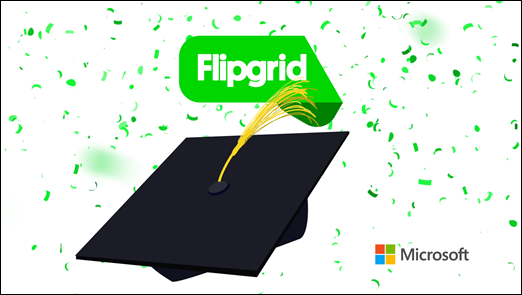
PowerPoint および Word を使用する
PowerPoint と Word を使ってデジタル卒業証書を作成したり、スピーチを保存したり、その年度のストーリーを伝えたりすることができます。 写真、逸話、またはその他のチーム、教室、イベントなどの記憶に残る瞬間を収集して、PowerPoint プレゼンテーションに追加します。
また、プレゼンテーションにナレーションを追加 してスピーチを記録し、その内容を画像やアニメーションなどの豊富なビジュアルと組み合わせることもできます。
テンプレートやアイデアの詳細については、「仮想卒業ツールキット」 を参照してください。
デジタルの卒業証書や証明書を作成する
PowerPoint や Word で使用できるテンプレートは多数あります。 ここでは、その一部を紹介します。 詳細については、「テンプレート」 サイトを参照してください。

スピーチを記録する
完璧なスピーチを作るための助けが必要ですか? そのためにテンプレートを用意しました。 スピーチのアウトライン テンプレート を確認し Microsoft Editor を使用して、あなたの文章を最大限に活用します。
年度のストーリーを語る
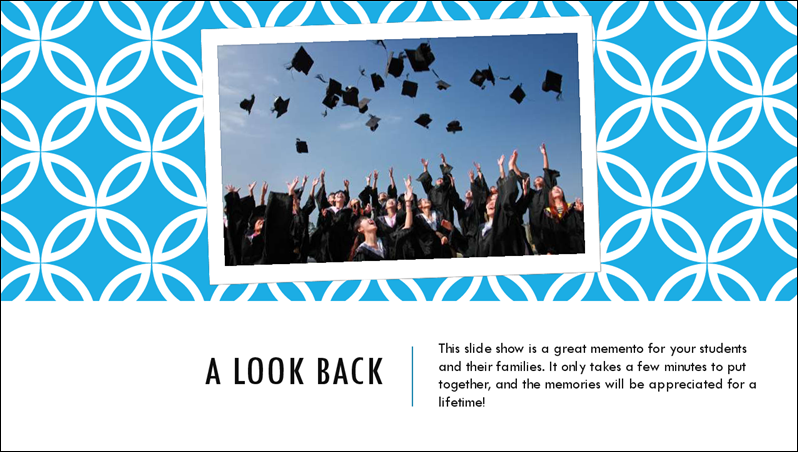
スピーチが完成したら、それに合わせてスライドショーを追加することができます。 PowerPoint のテンプレートを使用すると、今年度のスライドショー や 卒業写真アルバム を作成することができます。 その後、スライドショーを再生したり、卒業生やゲストとその録音を共有したりできるように、ストーリーに埋め込む音声を録音したり、画面を記録 したりします。
Sway を使用してすべてをまとめる
教職員、学生、およびその家族は、Microsoft Sway を使って、写真、ビデオ、テキストを使用した没入型でインタラクティブなプレゼンテーションをすばやく作成できます。 スタートガイド と 教育向けの Sway をご確認ください。
事前に記録されたイベントは、グループに IT 部門またはネットワーク管理者へのアクセス許可を持っていない場合、または複数のタイムゾーンに出席者がいる場合に最適です。 イベントでは、学校関係者の整列、歓迎の挨拶、表彰式、スピーチなどの卒業式の伝統的な流れに準拠することができます。
事前にイベントを記録して、リンクを送信する
記録されたイベントには、さまざまなコンポーネントを含めることができます。 いくつかのお気に入りをご紹介します。 他のアイデアやテンプレートについては、「仮想卒業ツールキット」 を参照してください。
学校関係者の整列
多くの卒業式では、卒業生だけでなく、教職員をはじめとする教育機関職員が整列します。 記録された PowerPoint の写真のスライドショーに音声をペアリングして、整列させることができます。
「PowerPoint のフォトアルバム用テンプレート」 と、プレゼンテーションに音声を追加する手順をご覧ください。

スライドショーをまとめて表示する場合は、教職員、学生、および管理スタッフに写真を依頼する必要があります。 また、帽子とガウン姿の自撮りをお願いすることもできます。 OneDrive フォルダーを使用すると、これらの写真を安全に保存できます。
ウェルカム アドレス
ウェルカム アドレス用に作った PowerPoint スライドの有無にかかわらず、事前に記録されたスピーチを使用することができます。 スピーカーは、Flipgrid、PowerPoint、または Sway を使用して音声を作成し、OneDrive にアップロードできます。
表彰・学位授与のプレゼンテーション
賞、学位、および卒業証書のプレゼンテーションは、PowerPoint のシンプルな写真のスライドショーから、ステージを横切って仮想的な "歩み"を提供するスライドの画面切り替え機能を使用したより豊かな体験を多くの形態で表現できます。 たとえば、左から右のアニメーションで2秒間のスライド画面切り替えを設定すると、学生一人一人に大学を卒業し、学位を取得したことを伝えることができます。 詳細は、「スライド間の画面切り替えを追加、変更、または削除する」 を参照してください。
スタッフ、学生、ゲストのスピーチ

どんな卒業式でも一番感動するのが、卒業スピーチです。 このようなスピーチは、教員、学生、招待されたゲストのいずれの場合でも、感動的で記憶に残るものとなるでしょう。
Microsoft Forms を使用すると、アンケートを作成して学生に送信し、それを使用して、卒業スピーチのスピーカーを指名することができます。 このアンケートは、回答の集計にも使用できます。 詳細については、「フォームを作成する」 および 「フォームの結果を確認して共有する」 を参照してください。
スピーカーが選出され、招待されると、デジタル卒業ツールキットのオプションを使用して、事前にスピーチを記録し、イベントのプレゼンテーションの一部として学生、教職員、およびゲストにリンクを送信することができます。
すべてをまとめる
事前に記録した卒業式のすべてのコンポーネントを揃えたら、それらをまとめる方法を決定し、教職員、卒業生、およびゲストに送信する必要があります。
-
ビデオ、Sway、グリッドなどへのリンクを持つ1つの PowerPoint プレゼンテーションを作成し、メールで送信します。
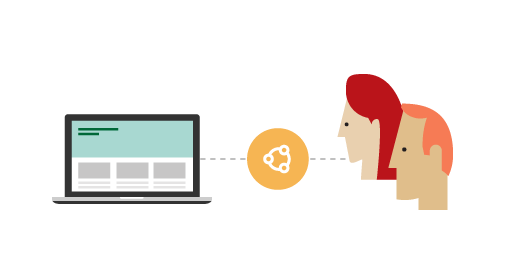
-
教育機関の SharePoint サイト、Web サイト、または OneDrive を使用して、プレゼンテーションや複数のファイルが保存されているフォルダーへのリンクを送信する
ヒント: 複数のファイルを含む SharePoint または OneDrive フォルダーへのリンクを送信する場合は、ファイルの順番が受信者に分かるように、ファイルに名前を付けてください。 たとえば、次のようなファイル名を付けることができます。
-
1_式典の列.pptx
-
2_ウェルカム アドレス.pptx
-
3_授与式.pptx
-
4_総代スピーチ.pptx
-
-
デジタル卒業コンポーネントへのリンクをソーシャル メディアで共有する
ヒント: ソーシャルメディアに共有する場合は、イベントに一意のハッシュタグを作成すると便利です。 たとえば、#SchoolName2020Grads or #Classof2020CollegeName などです。
ライブ イベントが優先される場合でも、事前に記録された一部のコンテンツを含めることができます。 ライブ イベントの他のコンポーネントには、教職員と学生の両方によるスピーチ、スライドショー、さらには音楽やその他の芸術的なパフォーマンスが含まれる場合があります。
これはイベントの中でも最も多い種類であり、アクセシビリティ、デジタルの安全性、およびセキュリティの問題に対処するために IT 部門のサポートや追加の作業を必要とする場合があります。
Microsoft Teams を使ったライブ イベントでデジタル化を実現
Microsoft Teams を使ってライブ イベントを開催することで、教育機関の学生、教職員、家族に卒業式をオンラインで簡単に放送することができます。 ライブ イベントは人と人とのつながりを促進し、出席者がスピーチや仮想卒業証書授与式を見て、一緒にお祝いする方法を提供します。
注: お客様の教育機関や組織は Teams を初めて利用しますか? 「チームをロールアウトする方法」 をご覧ください。
ライブ イベントには、式典全体を収めることができます。また、ライブと記録済みのコンテンツをミックスして使用することもできます。 オプションを評価する際には、Microsoft Teams にあるこれらのリソースを確認してください。
学校関係者の整列
多くの卒業式では、卒業生だけでなく、教職員をはじめとする教育機関職員が整列します。 記録された PowerPoint の写真のスライドショーに音声をペアリングして、整列させることができます。
「PowerPoint のフォトアルバム用テンプレート」 と、プレゼンテーションに音声を追加する手順をご覧ください。
スライドショーをまとめて表示する場合は、教職員、学生、および管理スタッフに写真を依頼する必要があります。 OneDrive フォルダーを設定して、これらの写真を受信することを検討してください。
ウェルカム アドレス
歓迎の挨拶用に作った PowerPoint スライドの有無にかかわらず、事前に録音されたスピーチを使用することができます。また、教職員に Microsoft Teams でライブ プレゼンテーションをしてもらうことができます。 適切なアクセス許可があれば、スピーカーがライブ イベントの発表者になり、スピーチに合わせて自分のビデオとスライドを使用することができます。
詳細については、「Teams のライブ イベントでプレゼンテーションする」 を参照してください。

表彰・学位授与のプレゼンテーション
賞、学位、および卒業証書のプレゼンテーションは、PowerPoint のシンプルな写真のスライドショーから、ステージを横切って仮想的な "歩み"を提供するスライドの画面切り替え機能を使用したより豊かな体験を多くの形態で表現できます。 たとえば、左から右のアニメーションで2秒間のスライド画面切り替えを設定すると、学生一人一人に大学を卒業し、学位を取得したことを伝えることができます。 詳細は、「スライド間の画面切り替えを追加、変更、または削除する」 を参照してください。
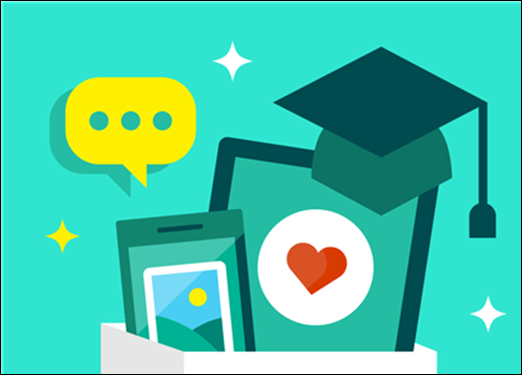
スタッフ、学生、ゲストのスピーチ
どんな卒業式でも一番感動するのが、卒業スピーチです。 このようなスピーチは、教員、学生、招待されたゲストのいずれの場合でも、感動的で記憶に残るものとなるでしょう。
Microsoft Forms を使用すると、アンケートを作成して学生に送信し、それを使用して、卒業スピーチのスピーカーを指名することができます。 このアンケートは、回答の集計にも使用できます。 詳細については、「フォームを作成する」 および 「フォームの結果を確認して共有する」 を参照してください。
スピーカーが選出され、招待されると、デジタル卒業ツールキットのオプションを使用して、事前にスピーチを記録し、イベントのプレゼンテーションの一部として学生、教職員、およびゲストにリンクを送信することができます。
オンラインのライブ式典を記録する
Microsoft Teams のライブ イベントでは、記録を作成して、すべての出席者とゲスト全員で共有することができるオプションがあります。 この機能は、複数のタイムゾーンにわたる出席者がいる場合や、世界中に家族や友人がいる学生にとって特に便利です。
イベントを記録する場合は、イベント中、ライブ ビデオに表示されるすべてのユーザーの許可を取得する必要があります。 イベントのビデオに、子供や若年層が含まれる場合は、親または保護者の許可が必要です。 記録されるイベントには、デジタルの安全性への配慮も重要です。
仮想卒業式の安全性
デジタル式典は、どのような形であれ、生徒、保護者、ゲストにとって、ポジティブで、やりがいがあり、安全なエクスペリエンスを実現するための手順があります。 これは、Teams のライブ イベントでは特に重要です。
仮想卒業式のコンテンツと流れを制御する
ライブ イベントは、出席者に指定された人がイベントを中断させる選択肢がほとんどないように設計されています。 卒業生のほとんどは、ミュートを解除することなく 出席者 としてライブ イベントに参加してください。
この役割は、これらの設定を有効にしている場合でも、イベント中に質問またはコメントの投稿を行うことができます。 これらの質問やコメントは、モデレータがイベントに公開するまで、発表者 または プロデューサー の役割を持っているユーザーのみに表示されます。
コンテンツを発表する必要がある学生がいる場合は、コンテンツを事前に記録するか、学生がモデレーションを受けながらライブで発表できるようにするかを選ぶことができます。
コンテンツの事前記録を学生に依頼すると、管理者は、コンテンツの適切さだけでなく、卒業式の流れをさらに細かく制御できます。
ライブ モデレーションを使用する場合、発表を行う学生には、プロデューサー の役割ではなく、プレゼンター の役割が割り当てられていることを確認してください。 割り当てることができる各種の役割については、「Microsoft Teams ライブ イベントの概要」 を参照してください。
イベントおよび組織の Teams ポリシーを設定する
イベント主催者がイベントの設定時と運営時の両方で使える多くの設定があり、発表者を誰にするか、共有するか、参加するかなどを制御することができるようになっています。 Microsoft Teams ポリシーを使用して、誰がイベントにアクセスできるか、発表者を誰にするかなどを制限することができます。 詳細については、次のリンクを参照してください。
監視とインシデント対応を先取りして計画を立てる
ライブ、オンラインでの卒業イベント中に発生する可能性のある問題に対処するために、イベントの前にインシデント対応計画を作成しておくことをお勧めします。 この計画では、デジタル安全性への配慮だけでなく、イベント中に発表者がインターネットにアクセスできなくなるなどの技術的な問題にも対応することができます。
たとえば、イベントのモデレーターを指定することができます。 この個人は、脅威を感じた、または実際に不適切な行動があった場合に迅速に対処できるように準備しておく必要があります。たとえば、悪質な行為者を会議から遠ざけたり、排除したりできるようにします。 Q&A 機能をオフにするか、必要に応じて不適切なメッセージを監視して削除することを検討してください。
インシデント対応計画には、1人以上にプロデューサーの役割を割り当てる必要があります。 プロデューサーは、不適切な行動が発生した場合に迅速に対処できるように準備しておく必要があります。 Microsoft Teams ライブ イベントの概要については、「Microsoft Teams ライブ イベントの概要」 を参照してください。
組織の行動規範を伝える
イベントの前に、学生、教職員、スタッフ、およびゲストに連絡して、教育機関の行動規範を知らせ、それが仮想卒業イベントにどのように適用されるか、および違反した場合の影響について伝えます。 この情報を共有すると、仮想卒業式を誰にとってもやりがいのあるものにすることができます。
また、生徒やその保護者にデジタルでの礼節に関するリソースを提供することもできます。その中には、オンライン上での交流をポジティブで安全なものにするために全員が心がける内容の Microsoft のDigital Civility Challenge も含まれています。 例をいくつか以下に示します。
Minecraft は、仮想イベントや式典の場として人気があります。 教育機関が既に仮想の Minecraft の世界を作成している場合や、仮想卒業式用に新しい世界を開始する場合があります。 Minecraft を使用している学生の素晴らしいストーリーや、Minecraft の世界を作成するのに役立つリソースの一覧については、「 Minecraft でデジタル イベントを開催する」を参照してください。
ここ数週間、学生や教育者が Minecraft でキャンパスを再現して仮想卒業式を行うという感動的な話が続出しています。 カリフォルニア大学バークレー校、マサチューセッツ工科大学 (MIT)、UPenn は、人と人とが一緒にいられなくても、Minecraft を使ってお祝いをしている学校のほんの一部です。
Minecraft で仮想的な卒業式を開催する
Minecraft:教育機関向けエディションでは、オンラインの世界で最大30人のプレイヤーが利用できます。 2020年6月まで、有効な教育機関向け Office 365 アカウントを持つすべての教育者と学生は、Minecraft の無料ライセンスを取得できます。教育機関向けエディション。 開始するには 、マルチプレイヤー ガイド を参照してください。
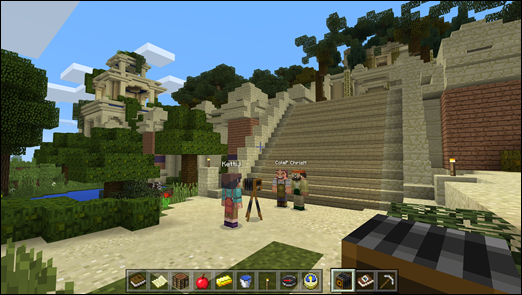
Minecraft world で30人以上のプレイヤーをホスティングしたい場合、Minecraft Java Edition または Minecraft Bedrock を使用したカスタム サーバーがベストの選択肢です。 これらのバージョンは大規模な集まりをサポートしており、数百人もの参加者をホストできます。 詳細については、「Azure に Minecraft をセットアップする方法」 を参照してください。
Minecraft の Java や Bedrock の世界に参加される方には、個人の Minecraft ライセンスを使用して世界にアクセスすることをお勧めします。 Minecraft のアカウントを持っていない参加者のためにイベントをオンラインでストリーミングするには、「Minecraft イベント ライブを配信する方法」 を参照してください。
他のユーザーを Minecraft イベントに招待するにはどうすればよいですか?
Minecraft の Java エディションまたは Bedrock エディションでカスタム サーバーを使用して、常設のマルチプレイヤー ワールドを作成できます。 これらのエディションでは、ゲームをプレイしていなくても、ゲストに自分の世界にアクセスしてもらうことができます。
Minecraft を使って:教育機関向けエディションでは、他のユーザーが参加するためにはホストがゲームをプレイしている状態である必要があります。 ホスト プレーヤーが世界を離れている場合、他のすべてのプレイヤーはサーバーから削除されます。 そのため、Minecraft Bedrock または Java エディションを使用して世界を作成することをお勧めします。
マインクラフトのイベントを生配信するにはどうすればいいですか?
Microsoft Teams を使用して、イベントをスケジュールし、他のユーザーと共有できます。 例えば、大学の講堂や競技場を模した Minecraft の世界を作ってホストし、その世界の中に少数の教職員や卒業生をホストすることができます。
卒業生の友人、家族、ゲストは、教育機関のその他のすべてのメンバーと共に、Minecraft の世界での仮想的な卒業式として、Microsoft Teams の生配信に参加することができます。
Microsoft Teams コールのゲストには Minecraft のライセンスは必要ありませんし、Minecraft の世界での最大プレイヤー数にもカウントされません。
詳細については、「Microsoft Teams ライブ イベントの概要」 を参照してください。
Minecraft の世界を構築するのにヘルプが必要ですか?
Minecraft グローバルコミュニティには、キャンパス、シアター、またはその他の場所の再現をサポートできる、才能豊かで熱心なクリエーターがたくさんいます。 パートナーの一覧については、「 Minecraft でデジタル イベントを開催する」を参照してください。


仮想卒業ツールキット
どの種類のイベントが選択されていても、次のツールやアイデアを参考にして、学生、家族、および教職員にとって魅力的でやりがいのある体験を生み出すのに役立ちます。
卒業式のすべてのテンプレートは こちら にあります。
デジタル卒業証書
卒業式の特徴の1つは、常に卒業証書の授与でした。 卒業証書のテンプレートをいくつかご用意しておりますので、教育機関や組織に合わせてカスタマイズすることができます。
このようなテンプレートやその他の多くのテンプレートは、こちら にあります。
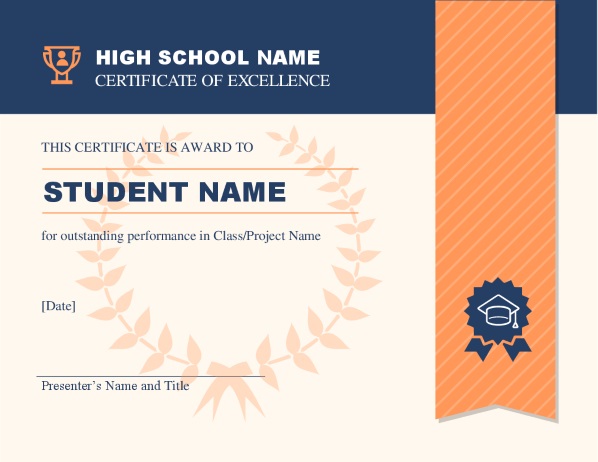
写真のスライドショー
PowerPoint では、テンプレートを使用してスライドショーを作成できます。また、ビデオのコメントを含めることもできます。 これらのテンプレートは、学生の成績を認識したり、デジタル年鑑として機能させたりするために使用できます。
以下のオプションをご覧ください。
学生のストーリー
Microsoft Sway を使用して、学生や家族が自分のストーリーを作成することを推奨することができます。
Sway を使うと、写真、ビデオ、オーディオなどを撮影し、生徒、家族、および教職員と共有できる洗練されたデザインにすることができます。
「Sway の使用を開始する」 および 「教育機関向け Sway」を参照してください。
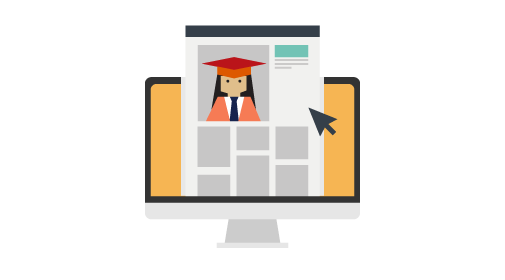
卒業生向けのカードやチラシ
卒業カードは物理的なものである必要はありません。 仮想イベントへの招待状を作成したり、テンプレートを使用してオンラインの卒業式を送信したりできます。
以下を参照してください。
Minecraft
Minecraft では、キャンパスや場所を丸ごと再現できます。 すでに作品が作られている場合でも、ゼロから始める場合でも、あなたの世界を構築し、他の人を招待して一緒にお祝いするために必要なリソースを用意しています。
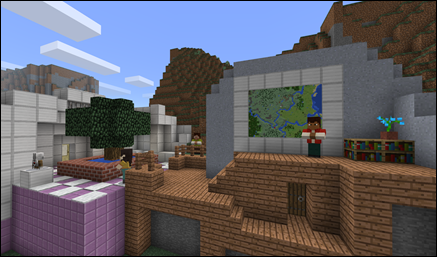
Minecraft リソースの一覧については、「Minecraft でデジタル イベントを開催する」を参照してください。 ここには、Minecraft を使用して人々を結びつけるために他の機関が取り組む感動的なストーリーや、Minecraft の世界の作成を支援するさまざまなガイドやパートナーへのリンクが用意されています。
その他のリソース
デジタル イベントの作成とホストを行うには、まず、教職員、学生、および家族の情報を収集することから始める必要があります。
OneDrive では、参加者のためにリポジトリを作成してコンテンツをアップロードできます。 OneDrive のセキュリティ機能を使用して、指定したユーザーのみがコンテンツにアクセスできるようにすることができます。 教育機関が SharePoint を使用している場合は、SharePoint サイトを作成して、この情報を保存することもできます。
詳細については、「職場用または学校用 OneDrive でファイルとフォルダーをアップロードする」 を参照してください。
また、Microsoft Forms を使用して、学生アンケート、招待状、RSVP リストなどを作成することもできます。